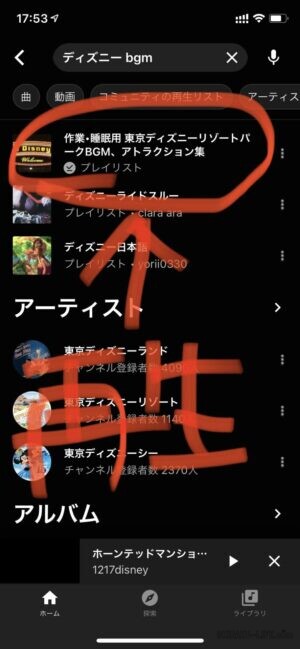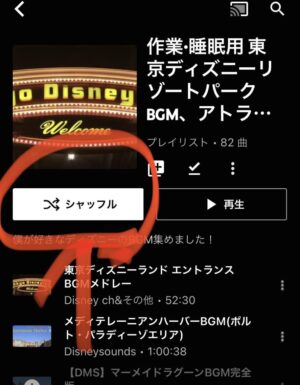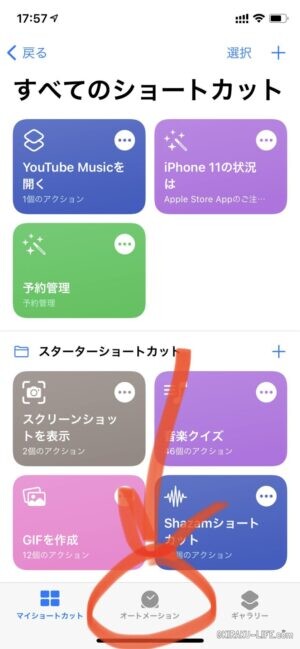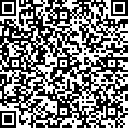はじめに
この記事を読むことで以下のことがわかります。
- 眠ってるマジックバンドをおしゃれに活用する方法

つぶろ
こんにちは!つぶろ@リーマンブロガーです!
【もくじ】
家に眠ったマジックバンド
最後にWDWに旅行して数年、、家にマジックバンドが眠っている方いませんか?

使わないんだけど、捨てられない・・・

電池って数年持つんだよね。。何か有効活用ないかな?
なんて思うことはないでしょうか?
僕も家にはWDWに行った回数分だけマジックバンドが眠っています。
そこで海外のマジックバンド活用法を見てたら面白いのがあったので紹介したいと思います。

今回使用したマジックバンドは2年前のもの。まだ電池が残ってるんですね~
タッチして音楽を流す方法

つぶろ
今回紹介するのはiPhoneでの方法です!
(下準備)音楽アプリで流したい音楽を再生する
まずは音楽アプリで流したい音楽を一回ちょろっと再生しておきます。(途中でやめてOK)
今回はディズニーを流したいのでパークBGMプレイリストをYouTubeMusicで流しておきます。(プレミアム会員おすすめですよ!)
あとでタッチしたときの音楽を選ぶ際に最後に流した音楽を選択できるようにするため。
アプリ「ショートカット」を設定

つぶろ
iPhoneに標準搭載されている「ショートカット」を起動
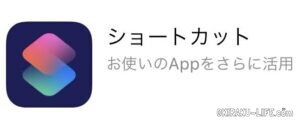

つぶろ
下の「オートメーション」をタップ

つぶろ
「個人用オートメーションを作成」をタップ
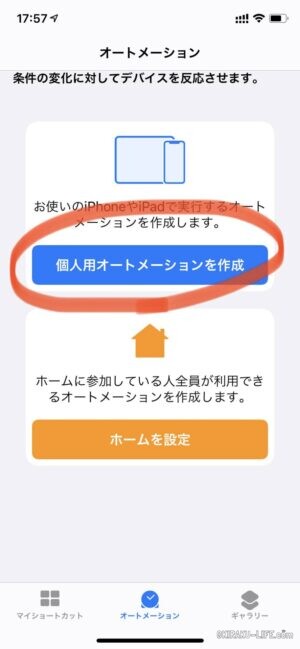

つぶろ
「NFC」をタップ
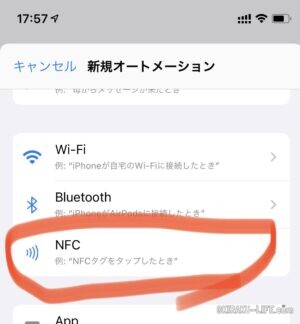

つぶろ
ずっと下へ進み・・・
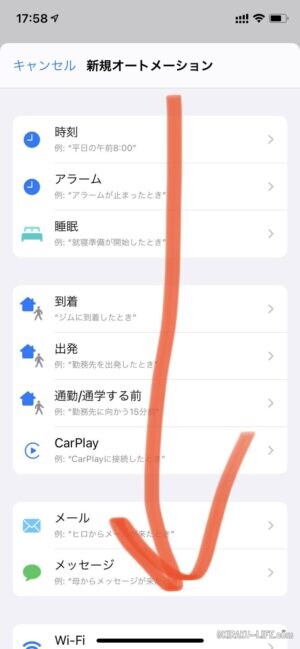

つぶろ
「スキャン」をタップ
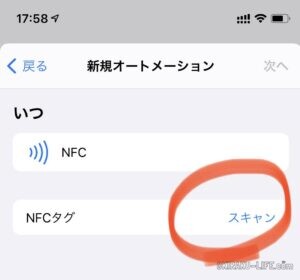

つぶろ
この画面になったら、、、
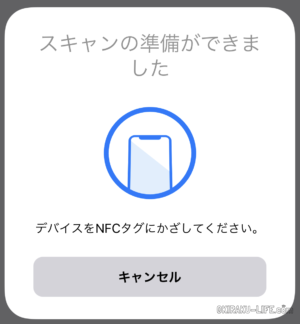

つぶろ
マジックバンドをiPhoneでタッチします
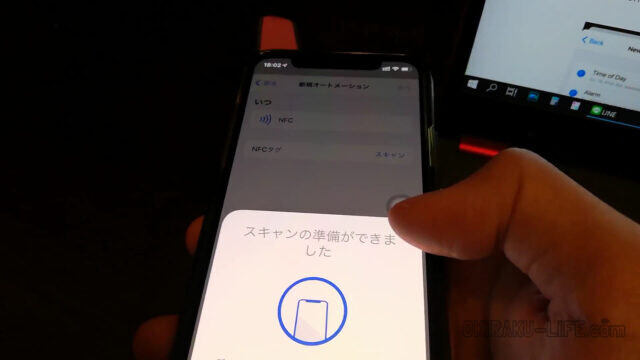
無事に認識!動画で見るとこんな感じになります。

つぶろ
名称を「MagicBand」と入力してOKをタップ!
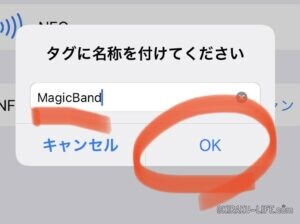

つぶろ
「次へ」をタップ
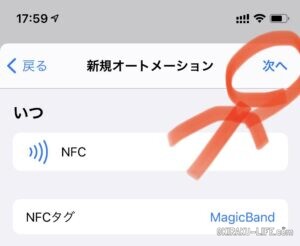

つぶろ
「アクションを追加」をタップ
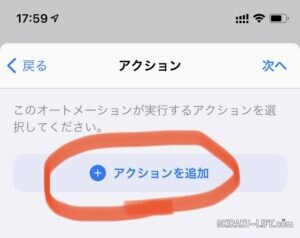

つぶろ
「App」をタップ
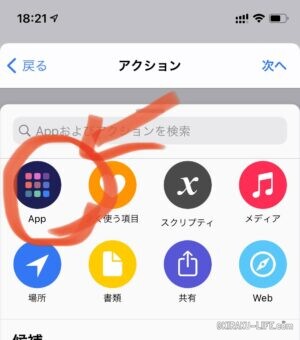

つぶろ
「YouTubeMusic」をタップ
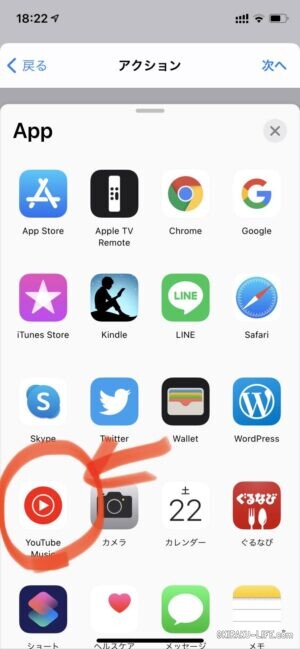

つぶろ
流したい音楽をタップ
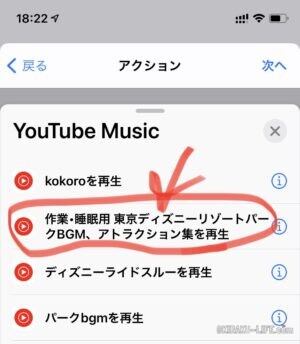

つぶろ
「次へ」をタップ
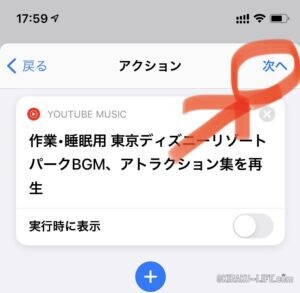

つぶろ
実行前に尋ねるはOFFにして「完了」をタップ
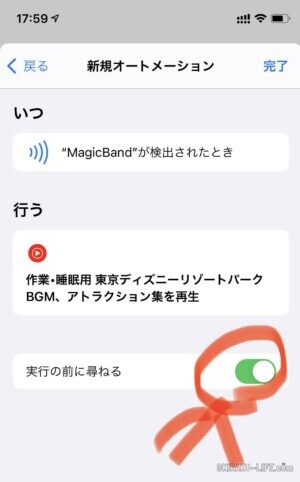
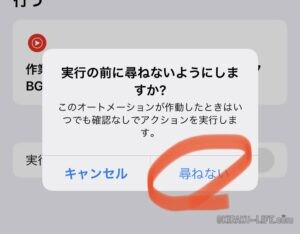
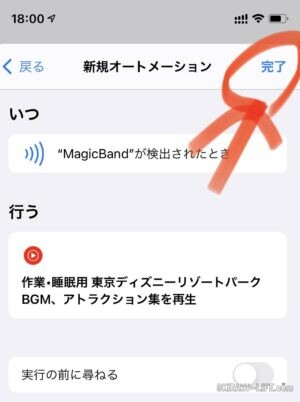

つぶろ
以上で設定は完了だ!
マジックバンドにタッチして実践♪
早速、マジックバンドにタッチしてみよう。
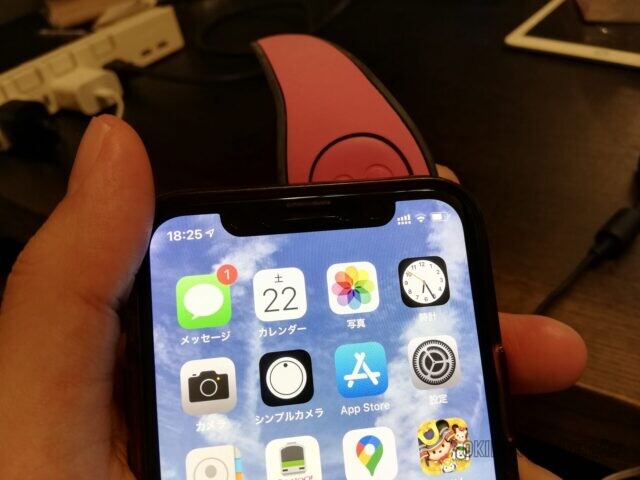
iPhoneにマジックバンドをかざしたら、、、
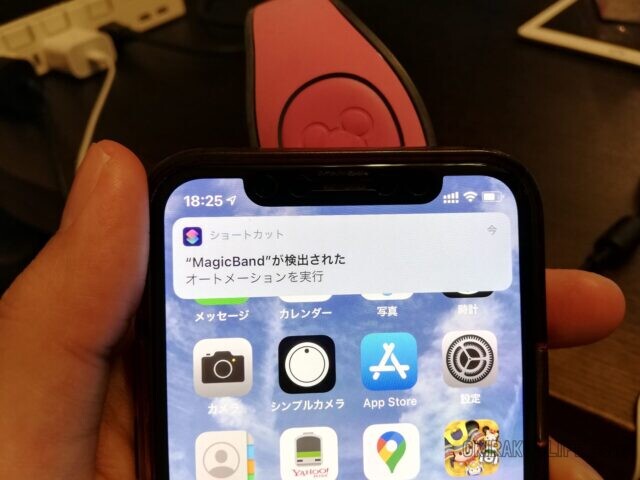
通知が来て自動でディズニーの音楽が流れ始めました!

つぶろ
なんだか、、めっちゃ嬉しい!
まとめ 余ったマジックバンド活用できるね
こんな感じでアプリ「ショートカット」を使えば
- マジックバンドを読み取ったらLINEのこの人に電話する!
- マジックバンドを読み取ったらTwitterにツイートする!
なんてこともできます。自分はWDWを思い出したいので今回はディズニー音楽にしてみました。
ちょっとハッピーな気持ちになれるのでこの記事良いなって思ったらシェアしてください♪
created by Rinker
¥2,523 (2025/07/21 01:31:52時点 Amazon調べ-詳細)